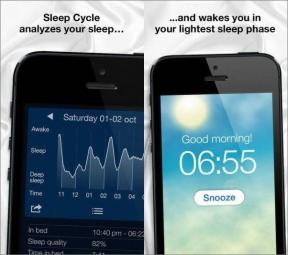9 parasta Vivo V9 -vinkkiä ja temppuja, joita sinun on käytettävä
Sekalaista / / December 02, 2021
Vivo V9 on kiinalaisen brändin uusin lisäys älypuhelinarsenaaliin, ja tämä puhelin on ehdottomasti rahan arvoinen. Vaikka se saattaa näyttää paljon Apple iPhone X, brändi ei ole jättänyt kiveä kääntämättä tehdäkseen siitä jännittävän tarjouksen.
Heti siitä kehyksetön näyttö tyylikkääseen muotoon ja kaksoiskameraan takana. Voit olla varma, että jokainen ostaja saa rahansa todellisen arvon sijoittamalla tähän puhelimeen.

Vaikka puhelin näyttää ulkopuolelta melko liukkaalta, siinä on myös tappajaohjelmistoja. Tästä syystä voit tehdä Vivo V9:llä paljon enemmän kuin monilla kilpailevilla tuotteilla.
Tässä olen listannut useita vinkkejä ja temppuja, joiden uskon ehdottomasti parantavan kokemustasi Vivo V9:n kanssa.
1. iPhone X: n kaltaiset eleet navigointiin
Kun puhelimesi näyttää iPhone X: ltä, miksi se ei toimisi kuten yksi? No, jos haluat saada samat eleet ja toiminnot kuin iPhone X: ssä, Vivo V9:ssä on kaikki ratkaisut sinulle.
Puhelin tukee iPhonen kaltaiset eleet jossa pyyhkäisy ylös näytön alareunasta voi johtaa erilaisiin toimiin.


Kun olet ottanut eleet käyttöön Vivo V9:ssä, sinun tarvitsee vain pyyhkäistä ylöspäin näytön alareunasta ja käyttää laitetta. Näytön alaosa on jaettu kolmeen pääosaan, joista jokainen vastaa omaa ainutlaatuista eleään.
Esimerkiksi pyyhkäiseminen ylös näytön keskeltä vie sinut suoraan aloitusnäyttöön ja vastaava pyyhkäisy vasemmalta tai oikealta johtaa viimeisimpiin sovelluksiin ja palautustoimintoon.
Siirry kohtaan Asetukset > Järjestelmänavigointi > Navigointitila ja valitse Navigointieleet Navigointinäppäinten sijaan. Kun olet valmis, valitse sovellukset, joita haluat käyttää tämän ominaisuuden kanssa.
2. Zoomaa ilman puristusta
Kun Android julkaisi zoomausominaisuuden, siitä tuli välitön hitti. Kyse on vain kuvien lähentämisen tai loitonnan mukavuudesta ilman, että sinun tarvitsee koskea mihinkään työkaluun.
Kuitenkin näyttöjen kasvaessa yhden käden käyttömukavuus on todella kadonnut. Kyllä, siinä on paljon yksinkertaisuutta, mutta se ei yksinkertaisesti toimi hyvin mammuttinäytöillä.


Nyt Vivo on tehnyt tästä entistä yksinkertaisempaa kallistus-zoomausominaisuuden avulla. Periaatteessa sinun tarvitsee vain asettaa peukalo tai sormi kuvan päälle ja kallistaa puhelinta itseäsi kohti lähentääksesi ja kallistaa sitä taaksepäin loitontaaksesi kuvaa. Asiat eivät voi olla tämän yksinkertaisempia!
Siirry kohtaan Asetukset > Smart Motion > Kallista zoomataksesi kuvia ja kytkeäksesi kytkin päälle. Kun olet valmis, sinun tarvitsee vain pitää kuvaa näytöllä ja kallistaa puhelinta muuttaaksesi zoomaustasoa.
3. Erillinen jaettu näyttö viesteille
Kuinka usein kohtaat tilanteen, jossa sinun täytyy vastata viestiin, mutta et halua poistua katsomastasi videosta tai katsomastasi sivusta Facebookissa?
No, en tiedä teistä, mutta törmään tällaisiin tilanteisiin usein ja on aika tuskallista jongleerata eri sovellusten välillä ja jatkaa entiseen tapaan.


Vivo V9:llä yritys on varmistanut, että et joudu tilanteeseen, jossa joudut jongleeraamaan eri sovellusten välillä. Tätä varten sinulla on hämmästyttävä jaettu näyttö, omistettu viesteille.
Kun se on otettu käyttöön, näyttö jakautuu automaattisesti kahteen osaan ja voit jatkaa samaan tapaan kirjoittamistasi näytön toisella puolella. Kaikki tämä ei tapahdu automaattisesti, ja sinulle annetaan kelluvan kuvakkeen muodossa oleva hälytys tämän ominaisuuden käyttöön ottamiseksi. Tämä nyt on loistavaa ajattelua.
Siirry kohtaan Asetukset> Älykäs jako> Viestinäytön jakaminen> Viestinäytön jakaminen ja kytke kytkin päälle. Kun olet valmis, valitse sovellukset, joita haluat käyttää tämän ominaisuuden kanssa.
4. Mukautettu avain suosikkisovelluksellesi
Meillä kaikilla on yksi suosikkisovellus, jota haluamme käyttää aina, kun otamme puhelimen taskustamme. Mutta ongelmana on, että vaikka aloitusnäytölläsi on pikakuvakkeita, koko pikakuvakkeeseen siirtyminen ja sovelluksen käynnistäminen on hieman hankalaa.


Vivo V9:llä on ratkaisu myös tähän ongelmaan. Mukautetun pikanäppäimen avulla voit määrittää suosikkisovelluksesi nopeasti ja avata sen vain noin sekunnissa, kun olet ottanut puhelimen taskustasi.
Jos painat "vol –" tai äänenvoimakkuuden vähennysnäppäintä kahdesti, voit käynnistää suosikkisovelluksesi tai pikakuvakkeen valinnan mukaan. Olen omistanut pikakuvakkeeni taskulampulle, mutta voit määrittää minkä tahansa sovelluksen tai toiminnon tällä pikakuvakkeella.
Siirry kohtaan Asetukset > Älykäs napsautus > Älykäs klikkaus ja kytke kytkin päälle. Kun olet valmis, valitse sovelluksen ominaisuus, jonka haluat liittää tähän ominaisuuteen. Tämä toimii kaikkien puhelimeen asennettujen sovellusten kanssa.
5. Automaattinen vaihto kaiuttimeen puhelun aikana
Toinen Vivo V9:n hieno ominaisuus on automaattinen vaihto kaiuttimeen, kun siirrät puhelimen pois korvaltasi puhelun ollessa vielä kesken. Tällä ominaisuudella on todella paljon käytännön merkitystä.
Se varmistaa, että käyttäjä ei missaa mitään tärkeää keskustelua korvia silittäessään tai vaikka hän on yksinkertaisesti kyllästynyt puhelimen pitelemiseen ja haluaa soittaa handsfree-puhelun.


Siirry kohtaan Asetukset> Älykäs liike> Älykäs puhelu> Älykäs kytkin ja kytke kytkin päälle.
6. Avaa puhelimesi lukitus koskematta
Ei, en puhu voodoosta tai mistään mielenhallintatempusta, mutta tosiasia on, että voit avata Vivo V9:n lukituksen yksinkertaisesti liikuttamalla kättäsi sen näytön poikki koskematta siihen.


Se säästää paljon vaivaa. Luota minuun, kun sanon tämän, koska joka kerta, kun sinun on kytkettävä puhelin päälle, sinun on joko etsittävä virtanäppäintä tai napautettava näyttöä. Avaa lukitus napauttamalla on tärkein syy siihen, miksi useimpien ihmisten puhelimissa on nykyään paljon tahroja.
Tämä etäele kuitenkin avaa puhelimesi lukituksen, kun heilautat kättäsi puhelimen yläosassa saumattomasti.
Siirry kohtaan Asetukset > Älykäs liike > Ilmakäyttö > Ilmalukko ja kytke kytkin päälle.
7. Nosta herättääksesi puhelimen
Vielä parempi ratkaisu on iPhone X: n kaltainen ominaisuus, jossa puhelimen näyttö herää eloon, kun puhelinta nostetaan. Tämä ominaisuus on ollut olemassa iPhoneissa pitkään, mutta Android-laitteet tarjoavat tämän ominaisuuden myös joihinkin puhelimiin, elleivät kaikkiin.


Vivo V9:llä voit avata puhelimen lukituksen nostamalla sitä itseäsi kohti. Ei, se ei myöskään tuhlaa akkuasi, sillä kaikkia älykkäitä antureita ja kameraa käytetään yhdessä varmistamaan, että haluat käynnistää puhelimen, eikä se ole väärä ele.
Siirry kohtaan Asetukset > Älykäs liike > Älykäs päälle/pois -näyttö > Herätä nostamalla ja kytke kytkin päälle.
8. Pienennä soittoäänen tasoa automaattisesti
Vivo V9:ssä on paljon hienoja ominaisuuksia, ja yksi monista on automaattinen soittoäänen vaimennusominaisuus.
Kyllä, jos puhelimesi havaitsee kasvosi näytönsä edessä, se pienentää automaattisesti ja lopulta tappaa soittoäänen niin, että puhelimesi lakkaa ärsyttämästä sinua soittoäänellä, kun se varmistaa, että olet nähnyt sen soi.


Tässä puhelin käyttää myös etukameraa varmistaakseen, että käyttäjän kasvot ovat puhelimen edessä ennen kuin se hiljentää soittoäänen.
Siirry kohtaan Asetukset> Smart motion> Smart Low Volume ja kytke kytkin päälle.
9. Sammuta taskulamppu ravistamalla puhelintasi
Motorola-puhelimet ovat varsin suosittuja taskulampun sytytystoiminnon ansiosta. Vivo V9:llä saat saman ominaisuuden käyttöön hetkessä.


Ota vain ominaisuus käyttöön taskulampun käynnistämiseksi, kun ravistat puhelinta ja voila! Ainoa ongelma tässä on kuitenkin se, että puhelimesi näytön on oltava päällä tai sen on oltava vähintään valmiustilassa, jotta tämä ominaisuus toimisi oikein.
Siirry kohtaan Asetukset > Älykäs liike > Ravista kytkeäksesi taskulamppu päälle ja kytkin päälle.
iPhone X budjetissa
On totta, että Vivo V9 yrittää kopioida iPhone X: ää useilla seikoilla. Se ei kuitenkaan ole huono asia. Ostajilla on nyt halvempi, mutta tehokas vaihtoehto ostaa. Kaikki sanottu ja tehty, tämä puhelin tarjoaa erittäin houkuttelevan ehdotuksen, ja jokaisen, joka etsii hyvää keskihintaista puhelinta, tulisi harkita tätä.